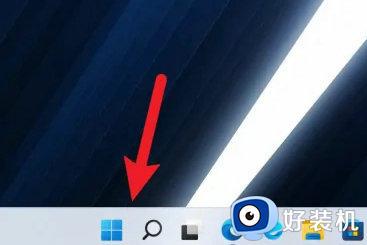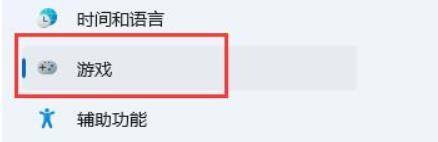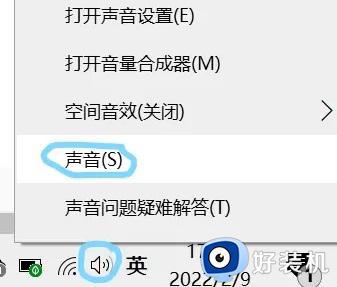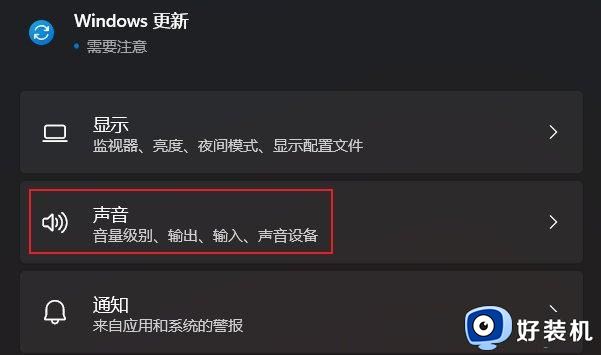win11自带录屏没有声音怎么办 win11录屏没有声音修复方法
时间:2023-10-25 09:48:53作者:xinxin
随着win11中文版系统逐渐进入人们的生活视线中,许多用户对于这款全新微软系统也越来越了解,当然有些用户在win11电脑上玩游戏时,在使用自带的录屏工具进行录制视频后,录制的视频中却没有声音,对此win11自带录屏没有声音怎么办呢?在文本中小编就给大家介绍win11录屏没有声音修复方法。
具体方法如下:
1、首先点击桌面的开始(如图所示)。
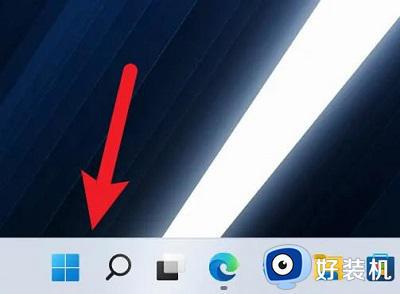
2、之后去打开界面中的“设置”(如图所示)。
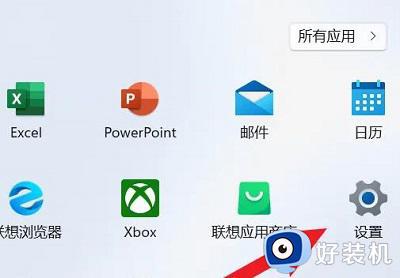
3、再点击左侧的“游戏”(如图所示)。
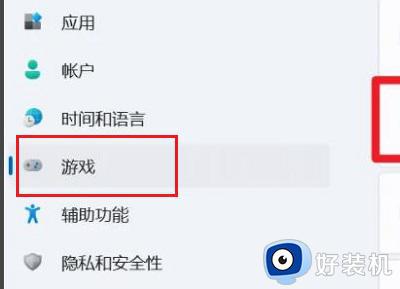
4、最后将“录制游戏时录制音频”后面的开关打开即可(如图所示)。
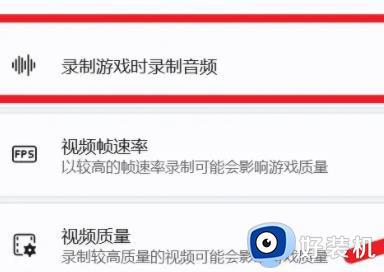
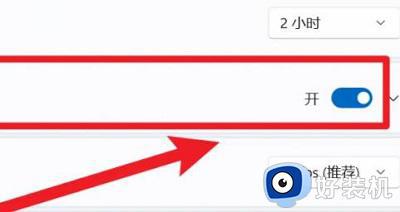
以上就是小编给大家讲解的win11录屏没有声音修复方法相关内容了,有遇到相同问题的用户可参考本文中介绍的步骤来进行修复,希望能够对大家有所帮助。